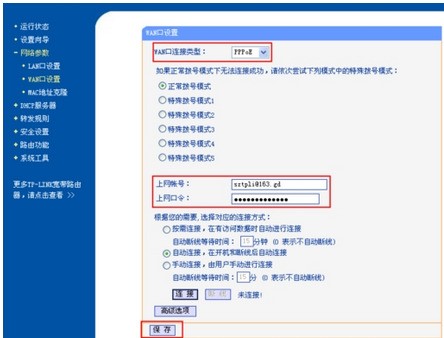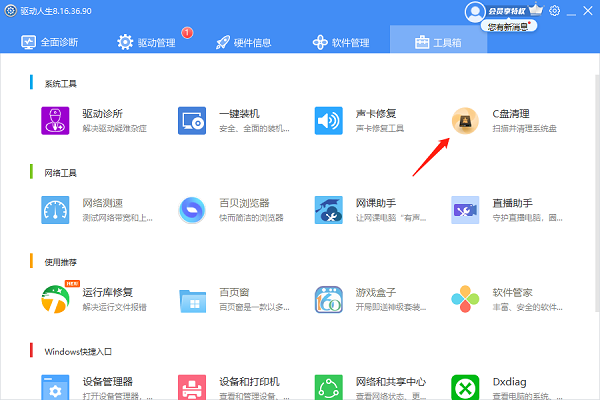电脑进不去系统了怎么办?
如果你的电脑无法进入系统,可以尝试以下几个步骤来解决问题:
1. 重新启动电脑:有时候只是暂时的错误,通过重新启动电脑可以解决。按住电源键长按几秒钟,直到电脑关机,然后再按下电源键重新开机。
2. 检查电源和连接线:确保电脑的电源和连接线都连接牢固,尝试使用另一个插座进行连接。
3. 进入安全模式:如果电脑在启动过程中遇到问题,可以尝试进入安全模式。按下电源键开启电脑,连续按下F8键,直到出现高级启动选项界面。选择“进入安全模式”然后按回车键,如果成功进入安全模式,可以尝试修复问题。
4. 使用系统恢复选项:如果你曾经创建了系统恢复点,可以尝试使用系统恢复选项来恢复电脑。进入高级启动选项界面,选择“修复计算机”或“恢复环境操作”等选项,然后按照提示进行操作。
5. 重装操作系统:如果以上方法无法解决问题,可以考虑重新安装操作系统。这将清除所有数据,请确保你提前备份重要文件。使用操作系统安装光盘或USB安装介质,按照提示进行操作。
如果以上方法仍然不能解决问题,建议联系专业技术人员或电脑维修中心寻求帮助。
硬件故障
1. 检查电源:确保电脑连接电源,并检查电源线是否松动或损坏。
2. 检查硬盘:确认硬盘连接正常,可以尝试更换数据线或连接到其他电脑进行测试。
3. 内存问题:排除内存故障,可以尝试重新插拔内存条或更换其他可靠的内存条。
4. 显卡故障:检查显卡连接是否良好,可以尝试更换显卡或连接到集成显卡进行测试。
电脑开机后进不了系统怎么办?
一、修复错误
如果频繁无法正常进入系统,则开机后马上按F8,看能否进入安全模式或最后一次配置正确模式,如能则进入后会自动修复 注册表 ,并回忆前几次出现不正常现象时进行了什么操作,并根据怀疑是某个应用软件导致问题产生,将其卸载,然后正常退出,再重启就应当能进入正常模式。
如有安全软件,可在安全模式下使用360安全卫士加360杀毒或者金山毒霸等等其它安全软件进行全盘木马、病毒查杀。
二、重装系统
开机无法进入系统黑屏代码,那么大部分情况是系统损坏导致的,比如主引导文件丢失,分区表坏了等等就会出现这样的情况,需要制作U盘启动工具给电脑重装系统。
电脑进不了系统怎么恢复出厂设置?
如果是恢复出厂后出现的,可能和系统补丁有关,需要卸载相关的补丁。
方法一
强制关机并重新开机三次,进入WinRE(Windows Recovery Environment系统恢复环境),依次选择【疑难解答】【高级选项】【卸载更新】【卸载最新的质量更新】。
方法二
强制关机并重新开机三次,进入WinRE,依次选择【疑难解答】【高级选项】【查看更多恢复选项】【启动设置】【重启】按【F4】重启后进入安全模式(系统版本不同路径和名称可能有所差异)。
进入安全模式后,在【控制面板】【卸载程序】中手动卸载如下更新:
Win10 1803版本的KB4516058
Win10 1809版本的KB4512578
Win10 1903版本的KB4515384
电脑在进不了系统时怎样刷机?
电脑进不了系统可以通过使用U启动盘进行刷机,重装系统。电脑在进行开机的时候没有办法进入到系统状态,这种可以通过用一个8 gb以上的U盘作为启动盘后,将电脑进行一个重新启动重装的操作,可以通过。下载重装大师等工具,将U盘制作为启动盘后进入系统界面之前进入BIOS模式,然后就可以进行重装系统了,这种就可以解决无法进入系统的刷机操作。